ВНИМАНИЕ! Приведенный на картинках вид окон и их содержимое могут отличаться от того,
что Вы увидете на экранах своих мониторов. Степень отличия зависит от настроек Вашего компьютера.
В остальном же, следуя приведенным здесь инструкциям, Вы без труда сможете выполнить
необходимые настройки.
И еще раз спасибо Джону за сделанный хэлп.
|
|
1. Чтобы изменить настройки сети, воспользуйтесь "Панелью управления",
значком "Сеть". Либо найдите на "рабочем столе" значок "Сетевое окружение",
щелкните на нем правой кнопкой и выберите пункт меню "Свойства".
|
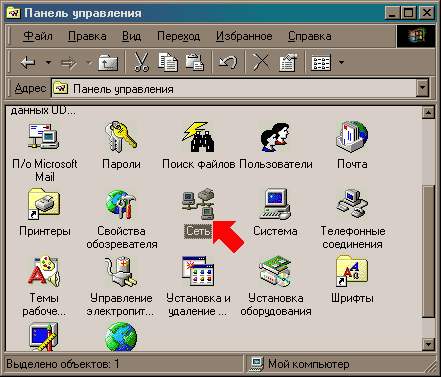 |
|
|
2. Для работы необходимо наличие следующих протоколов и служб:
"Контроллер удаленного доступа", "TCP/IP", "NetBEUI", "Клиент
для сетей Microsoft", "Служба доступа к файлам и принтерам
сетей Microsoft". Если хотя бы один из указанных пунктов у Вас
отсутствует, то его необходимо добавить. Для этого нажмите на кнопку
"Добавить".
|
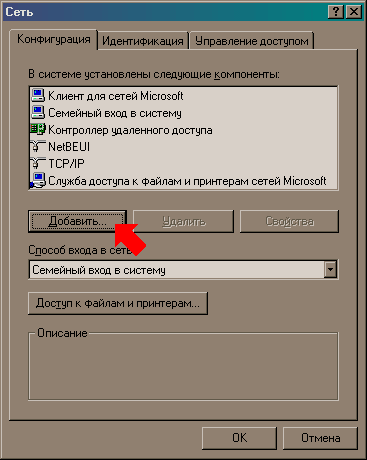 |
|
|
3. Чтобы добавить "Контроллер удаленного доступа" выделите строку
"Сетевая плата", нажмите "Добавить", затем в появившемся окне
в списке слева выберите "Microsoft", а справа "Контроллер
удаленного доступа". Нажмите "ОК".
|
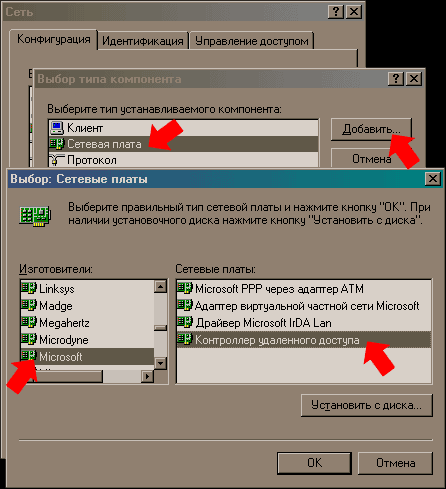 |
|
|
4. Чтобы установить поддержку сетевого протокола "TCP/IP",
выдилите строку "Протокол", нажмите "Добавить" и в появившемся
окне в списке слева выберите "Microsoft", в списке справа - "TCP/IP".
Нажмите "ОК". Для установки протокола "NetBEUI" проделайте те же действия,
только выберите соответственно "NetBEUI".
|
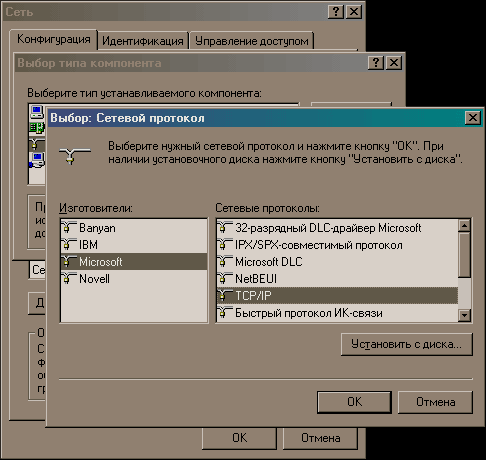 |
|
|
5. Аналогично добавляется служба "Клиент для сетей Microsoft".
|
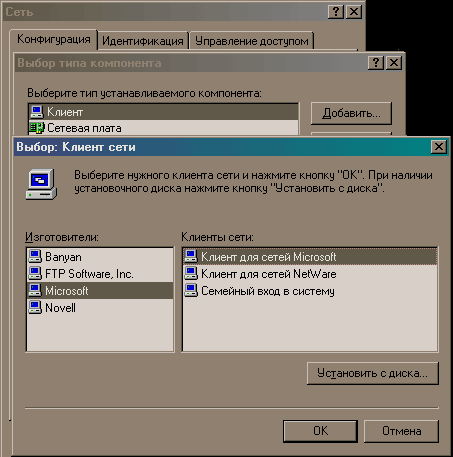 |
|
|
6. Теперь нажмите кнопку "Доступ к файлам и принтерам" и
поставьте галочку в строке "Файлы этого компьютера..."
|
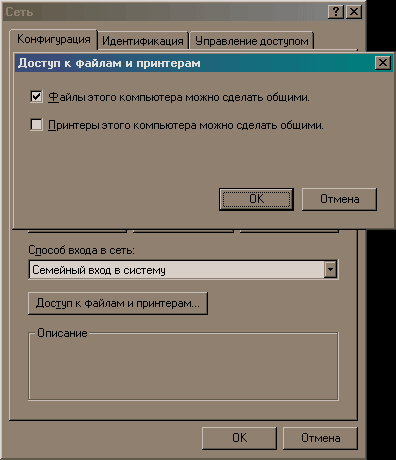 |
|
|
7. Теперь настроим протоколы и службы. Выделите строку "Клиент сетей
Microsoft" и нажмите кнопку свойства. В появившемся окне отметьте строку
"Входить в домен Windows NT", имя домена - "OZNET". Параметры входа в
сеть - "Быстрый вход". Нажмите "ОК".
|
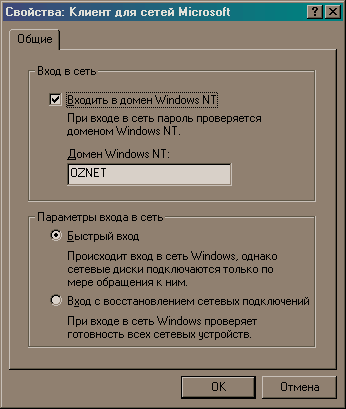 |
|
|
8. В свойствах "ТСР/IP" на закладке "IP-адрес" оставляем "Получить
IP-адрес автоматически".
|
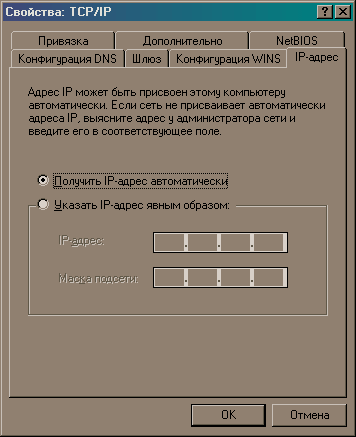 |
|
|
9. Щелкните на закладку "Конфигурация WINS". Щелкните мышью на строке
"Использовать DHCP для распознавания WINS".
|
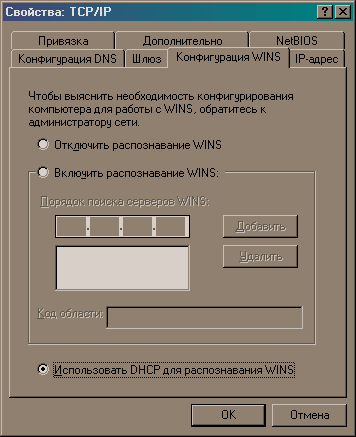 |
|
|
10. Перейдите на закладку "Шлюз". Заполните поле "Новый шлюз",
как показано на рисунке и нажмите кнопку "Добавить". В поле
"Установленные шлюзы" появится новый шлюз. Введенное Вами число
является IP-адресом сервера сети ОЗ-НЕТ, к которому Вы подключаетесь.
|
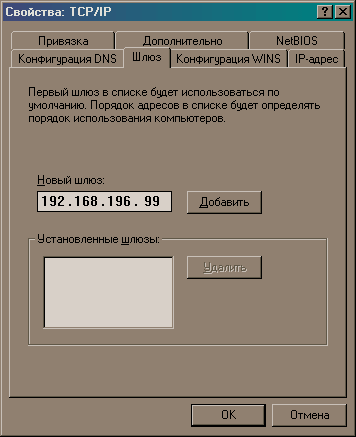 |
|
11. Следующая закладка - "Конфигурация DNS". Щелкните по строке
"Включить DNS". В поле "Имя компьютера" укажите имя Вашего компьютера
(какое Вы придумаете). Помните, что это имя должно быть уникальным в сети
(т.е. единственным). Поля "Домен" и "Порядок просмотра серверов DNS"
заполните, как указано на рисунке. Нажмите кнопку "Добавить".
Вы настроили протокол "TCP/IP". Нажмите кнопку "ОК".
|
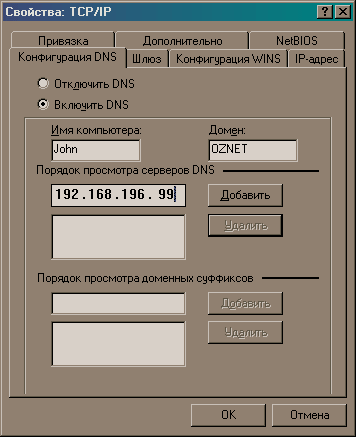 |
|
|
12. Перейдите на закладку "Идентификация". Укажите имя Вашего
компьютера (то же самое, что и в настройке DNS). Поле "Рабочая
группа" заполните, как на рисунке. Поле "Описание компьютера"
является необязательным для заполнения. Впрочем, можете в нем
указать, например, свою фамилию.
|
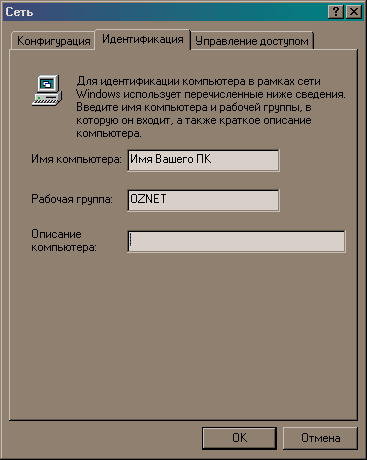 |
|
|
13. Теперь зайдите в папку "Удаленный доступ к сети". Щелкните правой
кнопкой мыши на значке соединения с ОЗ-НЕТ. Выберите пункт меню
"Свойства". Перейдите на закладку "Тип сервера". Из списка типов
сервера выберите "PPP: Интернет, Windows NT Server, Windows 98".
В "Дополнительных параметрах" оставьте галочки в строках "Войти в сеть"
и "Программное сжатие данных", остальные галочки отключите.
Нажмите кнопку "Настройка TCP/IP".
|
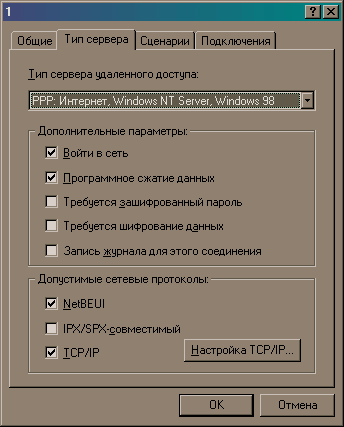 |
|
|
14. Заполните поля, как указано на рисунке. Нажмите "ОК".
Тем же образом настройте остальные соединения с ОЗ-НЕТ.
|
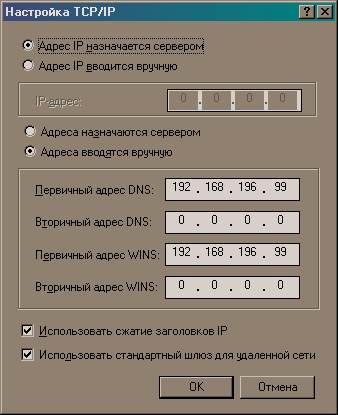 |
|
Вы завершили настройку сетевых протоколов.
|